word空白页删不掉怎么办?原来这样操作就可以删创造空白页 |
您所在的位置:网站首页 › word删不掉空白页 › word空白页删不掉怎么办?原来这样操作就可以删创造空白页 |
word空白页删不掉怎么办?原来这样操作就可以删创造空白页
|
word空白页删不掉怎么办?原来这样操作就可以删创造空白页
更新时间:2019-04-01 19:09:56| 编辑: | 信息来源:本站整理|浏览数:
Word中有时会出现 烦人的空白页,很多用户发现,使用退格、删除键怎么也删除不掉,其实这是由于文档中有隐藏的分页符导致的,我们只要把分页符显示出来,然后删除就可以彻底删除空白页了,不知道如何操作的朋友一起来学习一下。
删除步骤如下: 1、在Word2016下,我们点击“开始”选项,如下图箭头1所示,然后再点击箭头2所示的图标,这样我们先把隐藏的分页符显示出来。
2、显示出分页符之后,这下删除就简单了,我们按下键盘上的Delete键,即可删除分页符,空白页就可以去除了。注意:不是Backspace键。

 分享到:
分享到:
上一篇:Word2016如何删除分页符和空白页?方法 下一篇:电脑键盘Delete键在哪?笔记本的Delete键在哪个位置。 |
【本文地址】
 如上图,一个文档有一个页面是空白的,怎么也删不掉。
如上图,一个文档有一个页面是空白的,怎么也删不掉。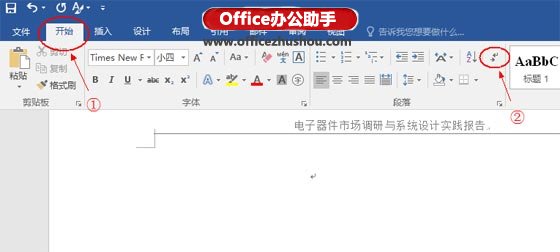
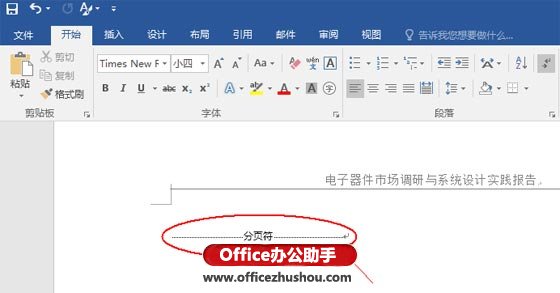 3、对了还是把键盘给大家看一下吧,就是Delete键,如下箭头所指;
3、对了还是把键盘给大家看一下吧,就是Delete键,如下箭头所指;
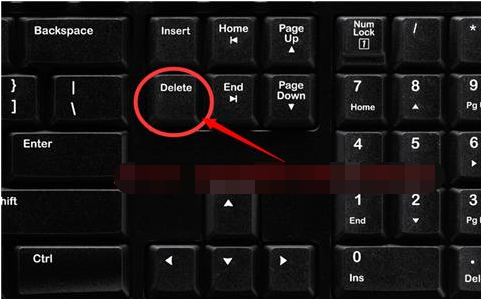 笔记本上的
笔记本上的
